Kopieën die worden gemaakt
via “Boekje”, kunnen in het midden worden gevouwen om een boekje
te maken.
Deze functie is handig als u van kopieën een aantrekkelijk
boekje of folder wilt maken.
Boekjekopie met 8 origineelpagina's
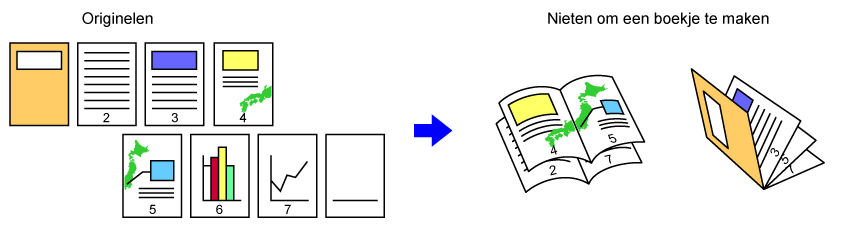
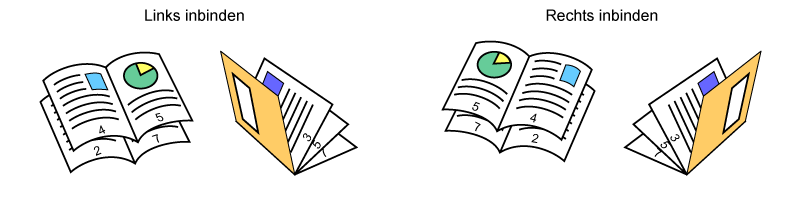
Plaats het origineel.
Plaats het origineel in de documentinvoerlade van de automatische documentinvoereenheid of op de glasplaat.Tik op de toets [Overige] en vervolgens op de toets [Boekje], of tik op de toets [Sorteren+nieten] en vervolgens op de toets [Zadelnieten].
Selecteer de inbindzijde.
Tik op de toets [1-Zijdig], [2-Zijdig Boekje] of [2-Zijdig Schrijfblok] al naar gelang welke van toepassing is op de originelen.
Als u geen kaft wilt invoegen, gaat u naar stap 6.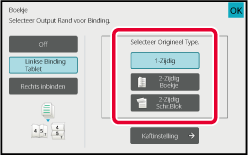
Tik als u een kaft wilt invoegen, op de toets [Kaftinstelling] en op de toets [On].
Wanneer u klaar bent met het invoeren van de instellingen, tikt u achtereenvolgens op de toetsen [OK] en [Vorige].Tik op de toets [Kleur Start] of [Z/W Start] om het kopiëren te starten.
Met deze functie kunt u twee of vier origineelpagina's gelijkelijk
op één pagina van de inbindkopie kopiëren.
Deze functie is handig als u van een minimum aantal kopieën
een aantrekkelijk boekje of een folder wilt maken.
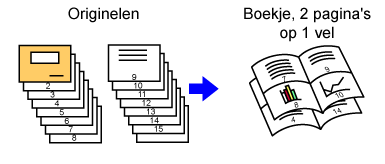
Plaats het origineel.
Plaats het origineel in de documentinvoerlade van de automatische documentinvoereenheid of op de glasplaat.Tik op de toets [Sorteren+nieten] en op de toets [Zadelnieten].
Selecteer de inbindzijde.
Tik op de toets [1-Zijdig], [2-Zijdig Boekje] of [2-Zijdig Schrijfblok] al naar gelang welke van toepassing is op de originelen.
Als u geen kaft wilt invoegen, gaat u naar stap 6.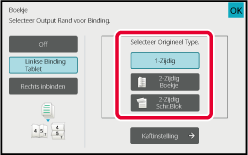
Tik als u een kaft wilt invoegen, op de toets [Kaftinstelling] en op de toets [On].
 wordt weergegeven.
wordt weergegeven.Tik in het actiescherm op [N-Up].
Tik op de toets van de N-Up-vellen die u wilt gebruiken.
De afbeeldingen worden zo nodig gedraaid.Selecteer de opmaak.
Tik op [Rand]en selecteer de rand.
U kunt een lijn invoegen tussen de pagina's die op een vel zijn gerangschikt.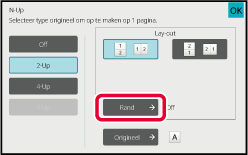
Tik op de toets [Kleur Start] of [Z/W Start] om het kopiëren te starten.
Met deze functie kunt u een kopie maken van de twee tegenover elkaar
liggende pagina's van een open boek of ander gebonden document.
Kopieën die u maakt met deze functie kunnen in het midden
worden gevouwen om een boekje te maken.
Deze functie is handig als u van kopieën een aantrekkelijk
boekje of folder wilt maken.
Stroom voor boekkopie (wanneer
het origineel 4 pagina’s heeft)
Scan het origineel in de volgorde van “voorblad en achterkaft”
→ “binnenzijde van voorblad en 1e pagina” → “2e pagina en 3e pagina”
→ “4e pagina en binnenzijde van achterkaft” om te kopiëren.
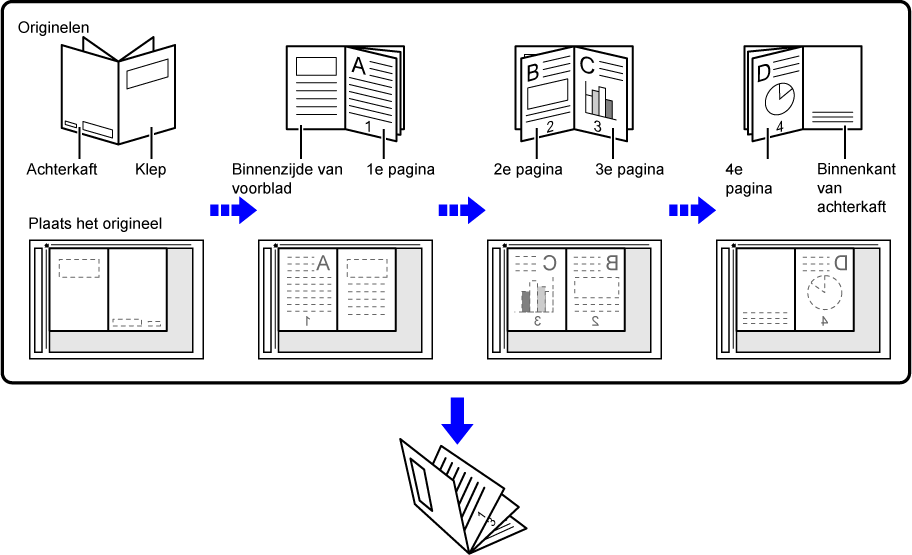
Plaats het origineel op de glasplaat.
Plaats de geopende pagina's van de 'eerste en laatste vellen'._book-cover(dspf)_1.png)
Tik op de toets [Overige] en op de toets [Boekkopie].
Selecteer een inbindpositie.
Als u geen kaft wilt invoegen, tikt u achtereenvolgens op de toetsen [OK] en [Vorige]. Ga vervolgens naar stap 5.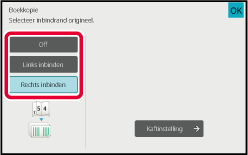
Tik als u een kaft wilt invoegen, op de toets [Kaftinstelling] en op de toets [On].
Als u een kopie op de ingevoegde kaft wilt maken, schakelt u het selectievakje [Kopie maken op kaft (duplex)] in zodat wordt weergegeven.
wordt weergegeven.Tik op de toets [Kleur Start] of [Z/W Start] om de eerste origineelpagina te scannen.
Het scannen van het origineel start.Plaats de volgende geopende origineelpagina's en tik op de toets [Kleur Start] of [Z/W Start].
Tik op dezelfde toets als waarop u hebt getikt in stap 5.
_book-cover(dspf).png)
Tik op de toets [Lezen Klaar] om het kopiëren te starten.
Met deze functie wordt een
zadelsteekorigineel, zoals een catalogus of folder, per pagina gesplitst
en in volgorde gekopieerd.
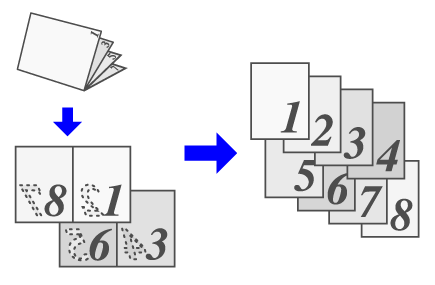
Tik op de toets [Overige] en op de toets [Boek opsplitsen].
Selecteer de inbindzijde van het inbindkopie-origineel.
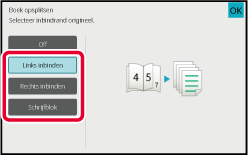
Tik op de toets [Kleur Start] of [Z/W Start] om het kopiëren te starten.
Version 06a / bp70c65_usr_06a_nl